13. 事件确认
概述
Zabbix中的问题事件可以由用户确认。
如果用户获得有关问题事件的通知,可以访问Zabbix前端,从事件导航到确认屏幕并确认问题。当他们确认时,他们可以输入他们的评论,说他们正在努力,或者他们可能会写一些相关的描述。
这样,如果其他系统用户同样的问题,他们会立即看到是否已经被确认并且到目前为止的评论。
以这种方式,可以以更协调的方式进行解决与多个系统用户的问题的工作流程。
在定义 动作操作(action operations)时确认状态也使用.例如,您可以定义仅当某个事件未被确认一段时间后才将通知发送到较高级别的管理员
要确认事件,用户至少必须具有对相应触发器的读取权限。
确认屏幕
问题确认状态显示在:
- 监测中 → 仪表板 (最近20个问题 和系统状态 小部件)
- 监测中 → 问题
- 监测中 → 问题 → 事件详情
- 监测中 → 概述 (选择触发器)
- 监测中 → 触发器
- 监测中 → 聚合图形 (使用 主机群组问题, 主机问题, 系统状态 和 触发器概览 资源)
确认列包含“是”或“否”,分别表示确认或未确认的问题。 “是”也可以有一个数字,表示到目前为止该问题的意见的数量。
"是"和"否"都是链接。 点击它们将进入确认屏幕。
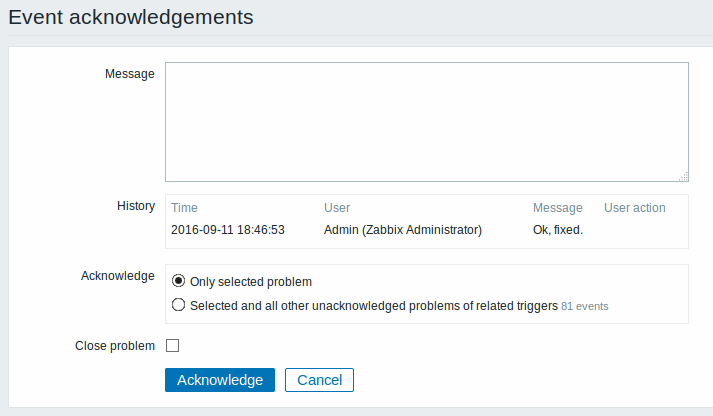
要确认问题,请输入您的评论,然后单击确认。 您可以选择确认所选择的事件或所选事件以及触发器的所有其他未确认的问题。
任何先前的问题评论都会显示在消息区域的下方。
管理 → 常规中可以打开/关闭前台的事件确认。 关闭时,除了操作操作中的操作条件外,与确认相关的控件被隐藏。 此外,当打开/关闭确认影响前端时,它仍然可以通过API。
手动关闭问题
您可以通过检查关闭问题选项通过确认屏幕手动关闭问题。 如果在触发器配置中选中了允许手动关闭选项,则可以以这种方式解决问题。
显示
通过单击监视 → 问题中的事件时间可以在事件详细信息中完整显示确认信息。
基于确认信息,可以配置问题计数在仪表板或地图中的显示方式。 为此,您必须在映射配置和仪表板过滤器。可以将所有问题计数,未确认的问题数量显示为仅与总数或未确认的问题数量分开。
确认状态显示在监视 → 触发器中。 在那里,确认状态也与触发器过滤选项一起使用。 您可以通过未确认的触发器或触发器过滤未知的最后一个事件。

